
C盘快满了怎么办?
遇到这种情况先不要慌,先清理一下垃圾,把C盘扩容,或者把C盘的应用程序转移转移到其他盘,就解决的七七八八了!
话不多说,下面来看看具体怎么办吧!

1、磁盘清理
鼠标移到C盘,右键,选择【属性】-【常规】,然后点击【磁盘清理】:
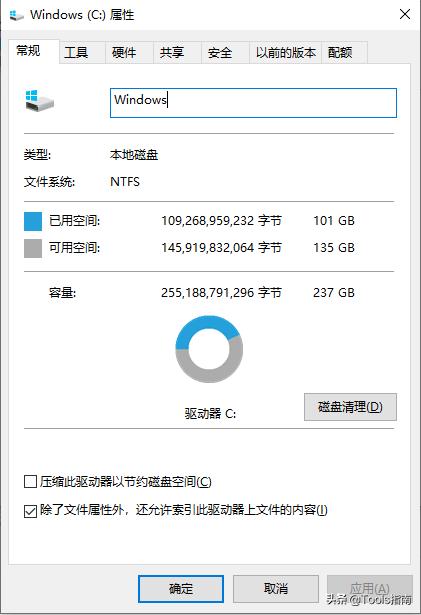
接下来,系统会开始扫描文件。扫描结束后,点击【清理系统文件】。
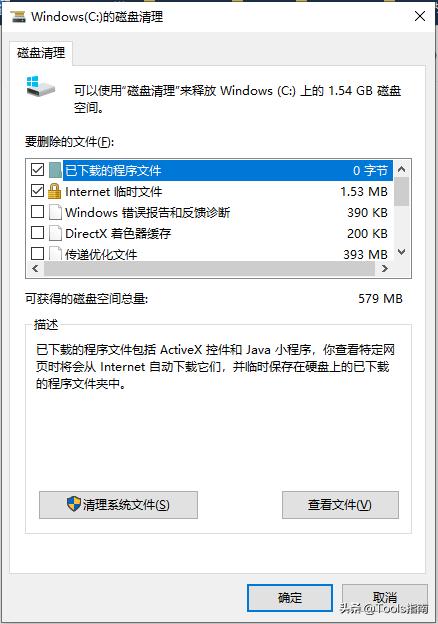
然后等待再次扫描,勾选需要清理的文件,再点击【确定】,就可以清理掉C盘的部分垃圾了!
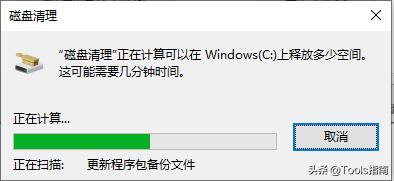
2、存储感知
打开电脑设置后,点击【系统】-【存储】,开启【存储感知】功能。
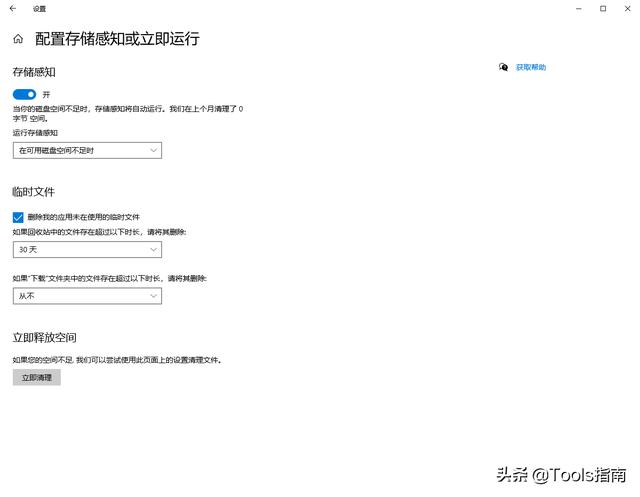
这样的话,你的电脑就会自动删除一些不需要的文件,比如临时文件、回收站的内容。
你也就不需要每天手动清理一百遍电脑垃圾了,是不是很方便呢?
3、更改程序
首先打开此电脑,单击一下C盘,然后点击上面的【卸载或更改程序】,打开后就可以移动磁盘文件了。
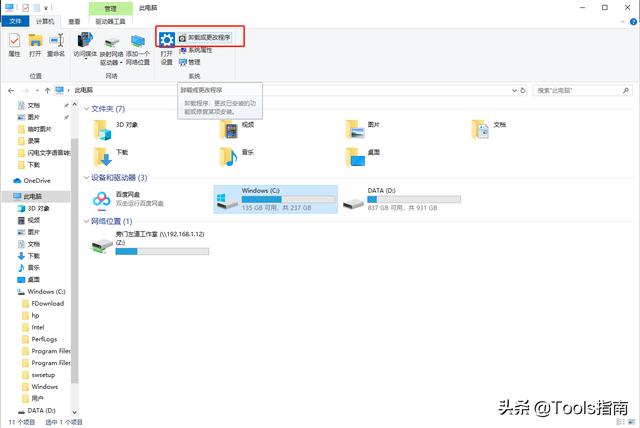
如果你想挪动某个软件,只用点击它,它就会出现【移动】和【卸载】的按钮:
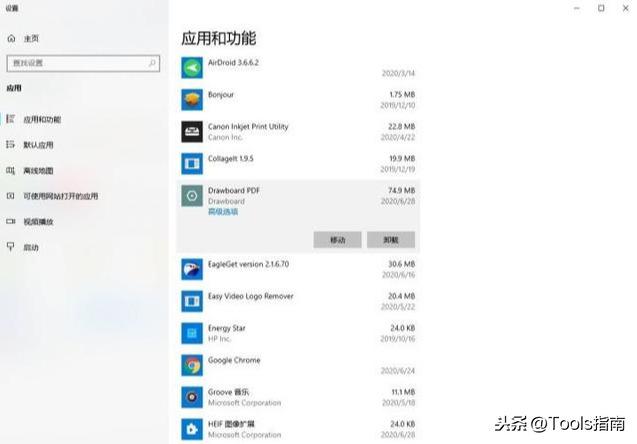
点击【移动】,就可以把该文件移动到其他位置了。
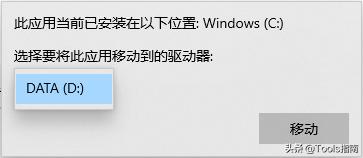
4、CCleaner
一个堪称电脑上的清道夫的软件。
它能让你的Windows运行更快,释放出更多的磁盘空间!
常见的系统垃圾它都可以清理,比如系统缓存、临时文件、缩览图等:
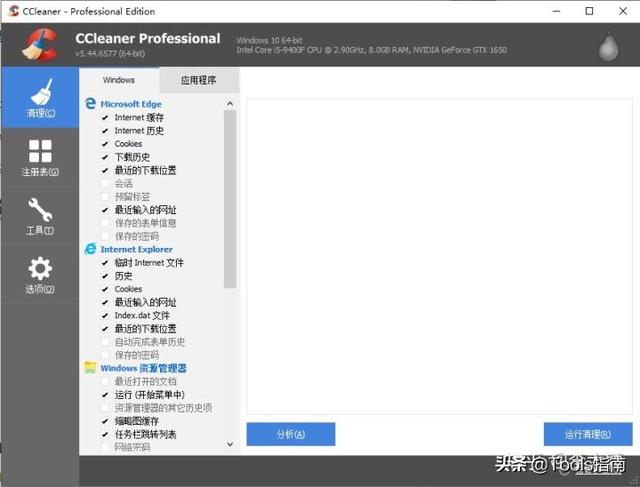
不仅如此,连卸载残留的注册表也可以直接清理,省去了我们查找注册表的时间!
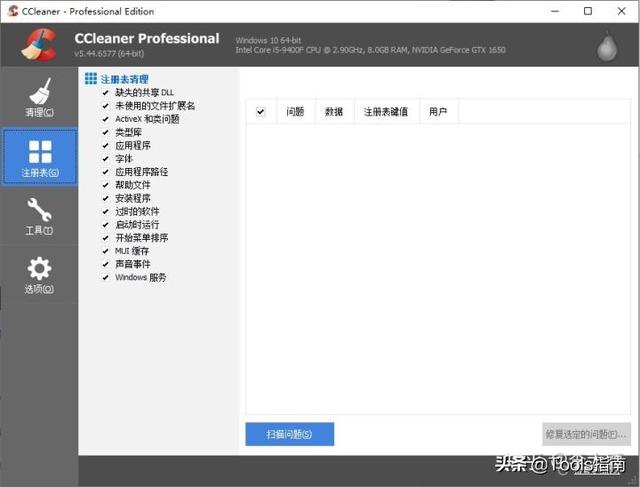
5、Dism++
一个小巧方便的清理软件。
这个清理软件的体积很小,但是基本的清理功能,它都有。
比如过期文件、缓存文件等都可以清理,还可以禁止某些软件开机自启动,提高开机速度。
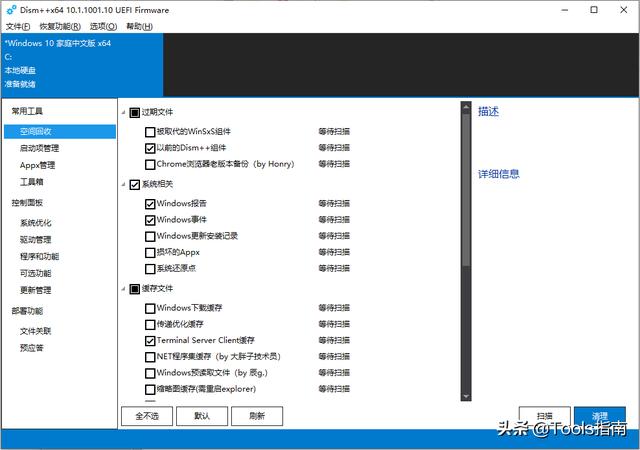
它还能实现一键卸载驱动,卸载软件,不用再一步步打开控制面板去卸载了!
更赞的是,Dism++支持系统备份、还原。如果你的系统出现问题,可以直接使用之前备份好的系统还原!
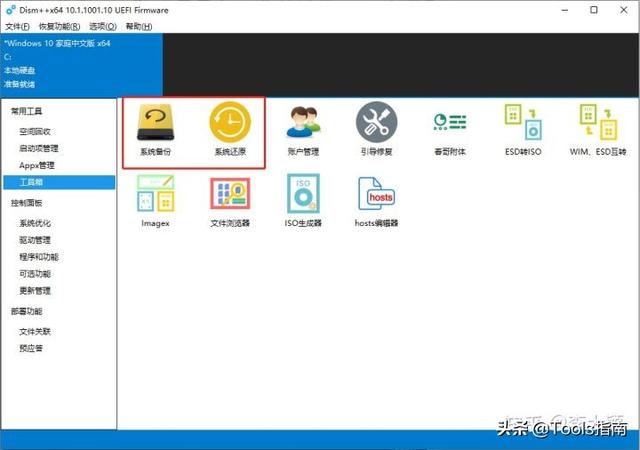
最后
如果电脑能分盘,下载的应用程序最好存储在D盘,而文件夹什么的可以存放在E盘。这样分开存储,再搭配定时的垃圾清理,C盘是不会爆红的!
另外,文中提到的两款清理软件,我也为你准备好了一键安装包:




















 2470
2470











 被折叠的 条评论
为什么被折叠?
被折叠的 条评论
为什么被折叠?








